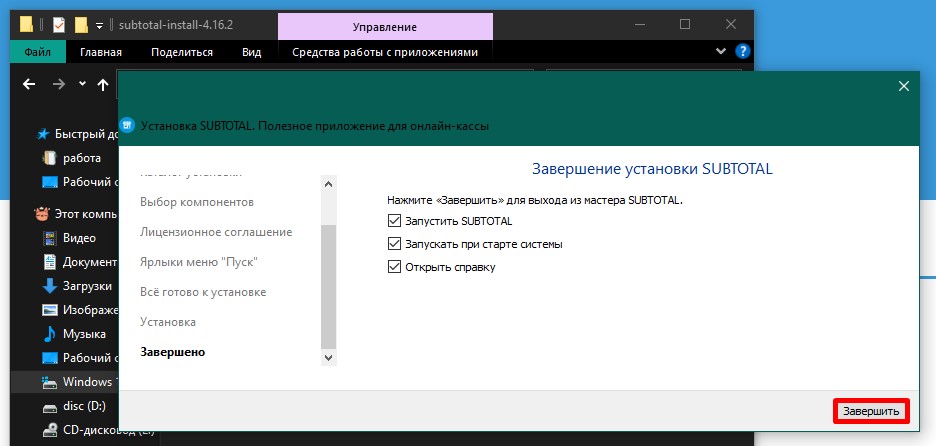Откройте ссылку на установщик приложения
Когда начнётся скачивание, в браузере появится соответствующий значок
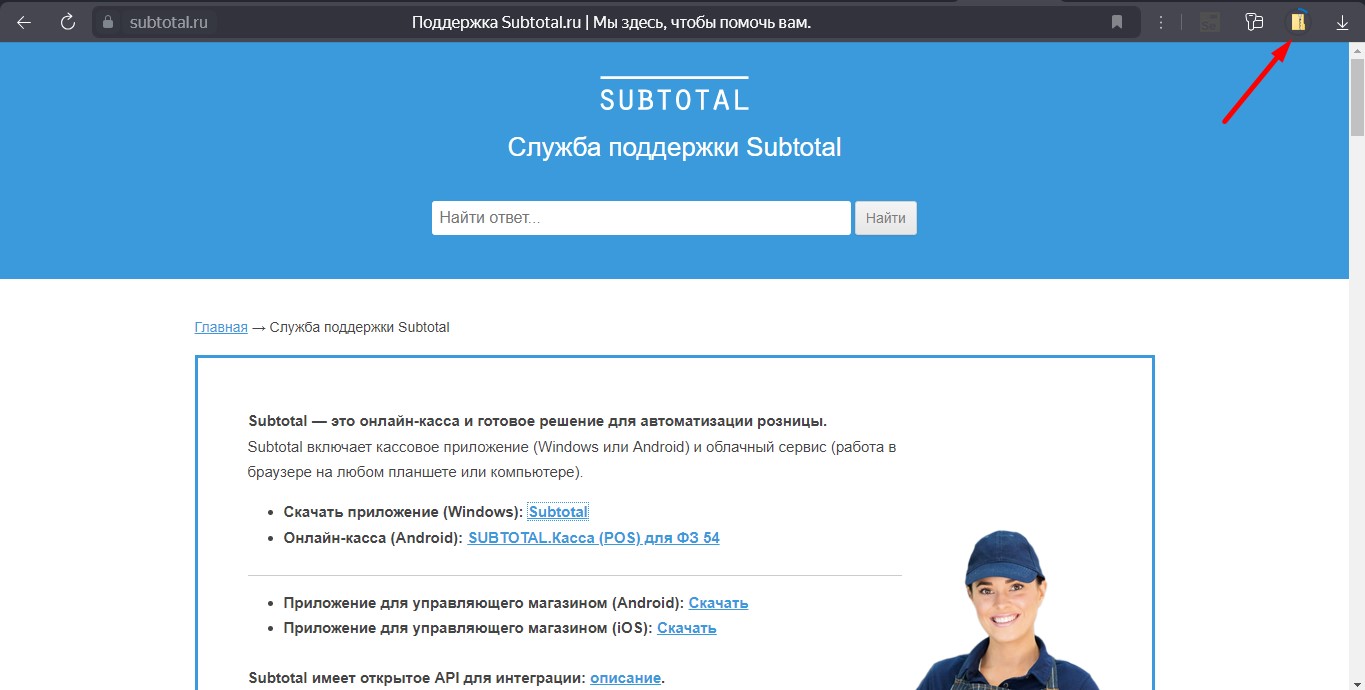

По завершении загрузки рядом с иконкой файла появится галочка
Кликните по иконке правой кнопкой мыши и выберите пункт «Показать в папке»
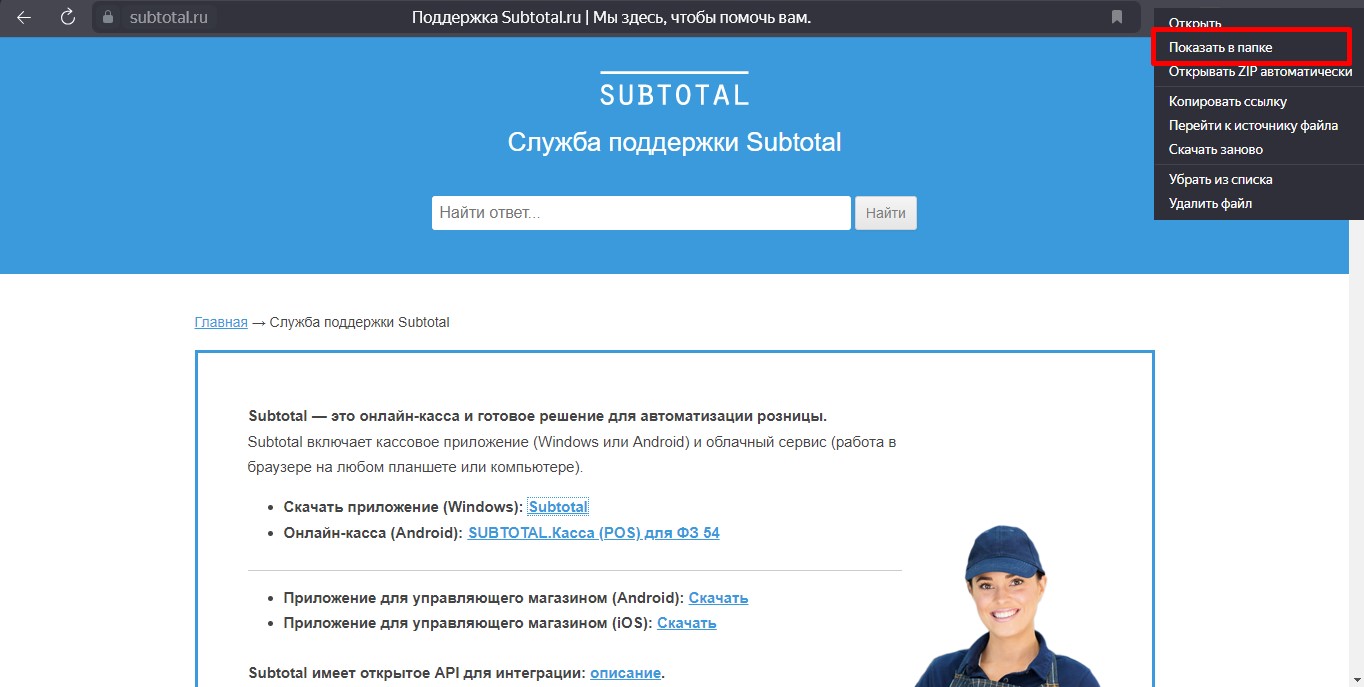
Откроется папка с архивом установщика приложения. Кликните по архиву правой кнопкой мыши и выберите пункт «Извлечь всё»
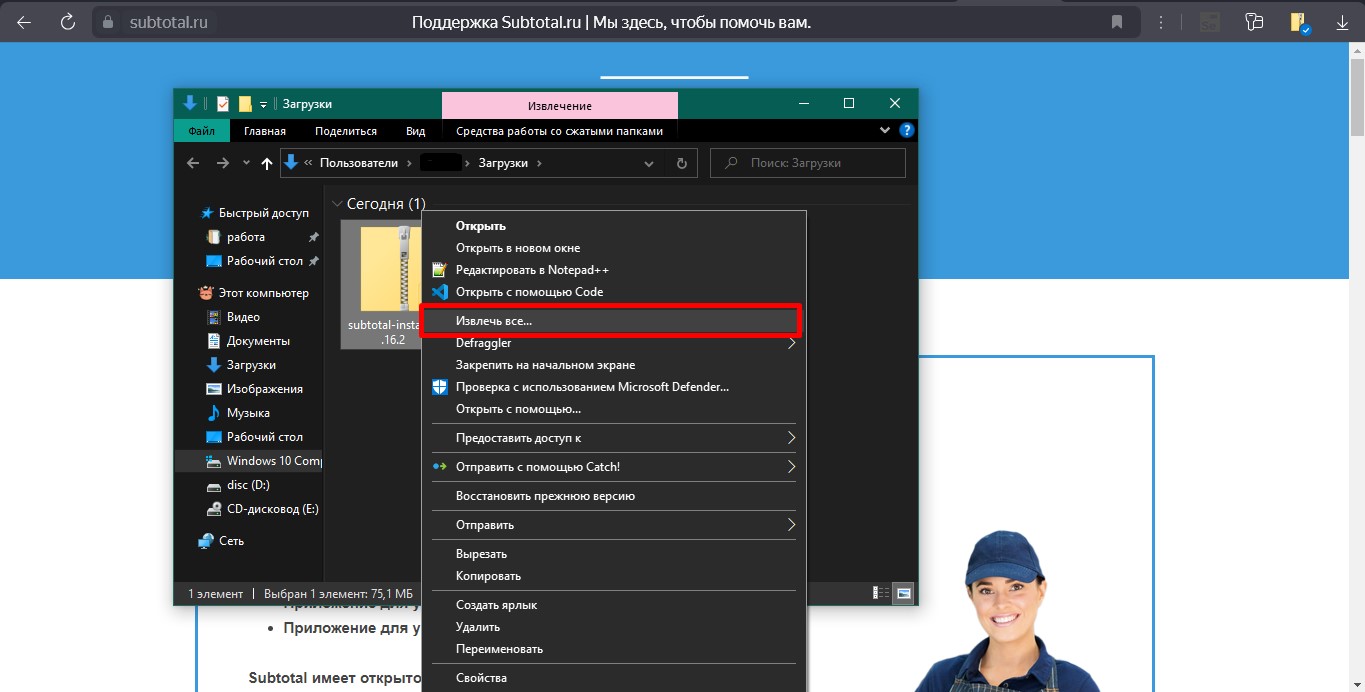
По умолчанию файл разархивируется в эту же папку. При необходимости вы можете указать другой путь, кликнув по кнопке «Обзор», или же оставить путь по умолчанию, тогда просто нажмите «Извлечь»
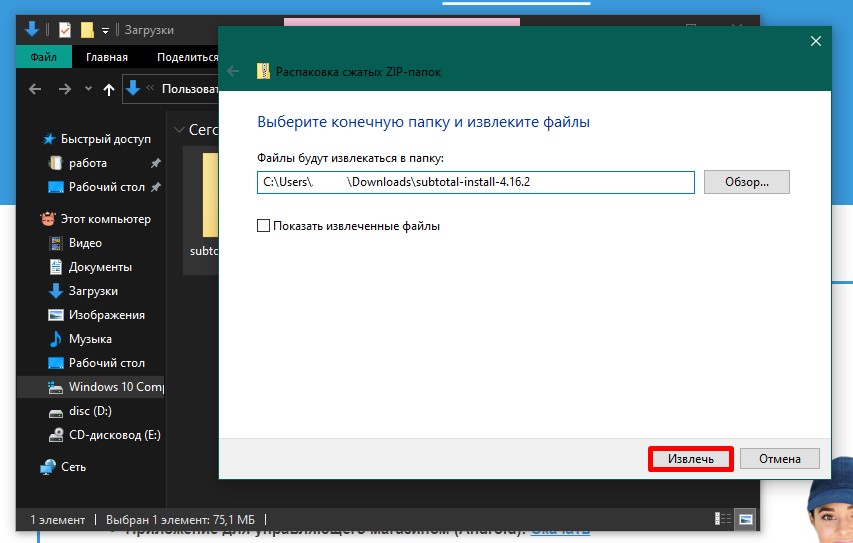
По окончании процесса разархивирования появится папка с установщиком, откройте её
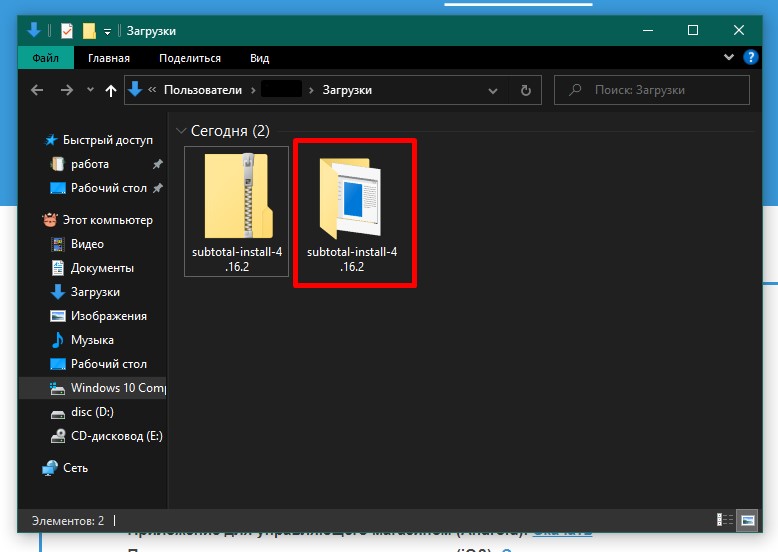
Запустите файл subtotal-install (версия приложения может отличаться)
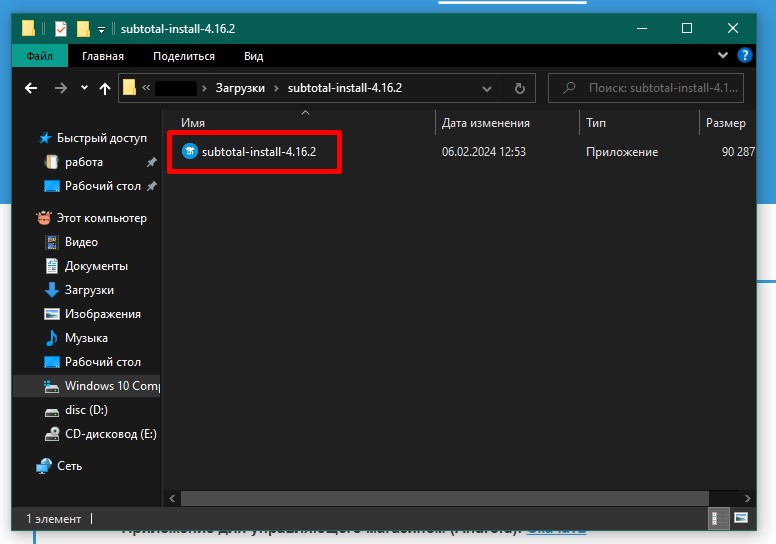
Откроется мастер установки приложения SUBTOTAL. Нажмите «Далее»
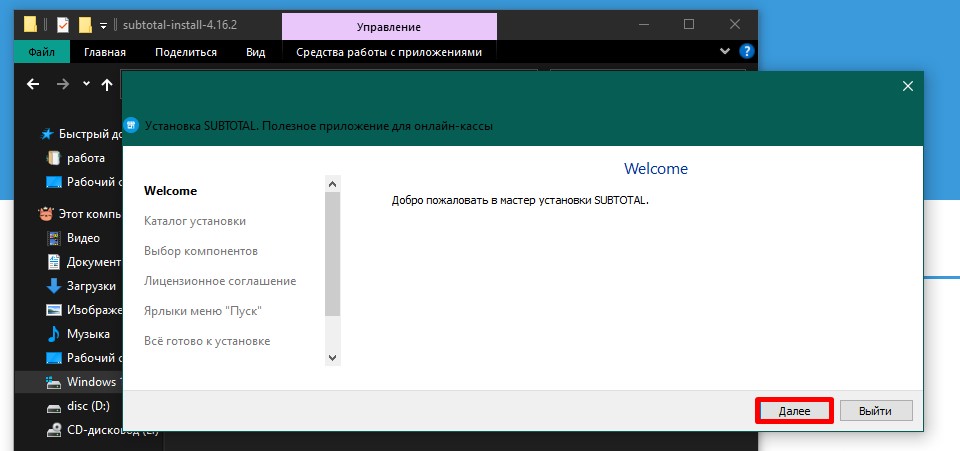
Выберите путь для установки, нажав на кнопку «Обзор», или оставьте папку по умолчанию, тогда просто нажмите кнопку «Далее»
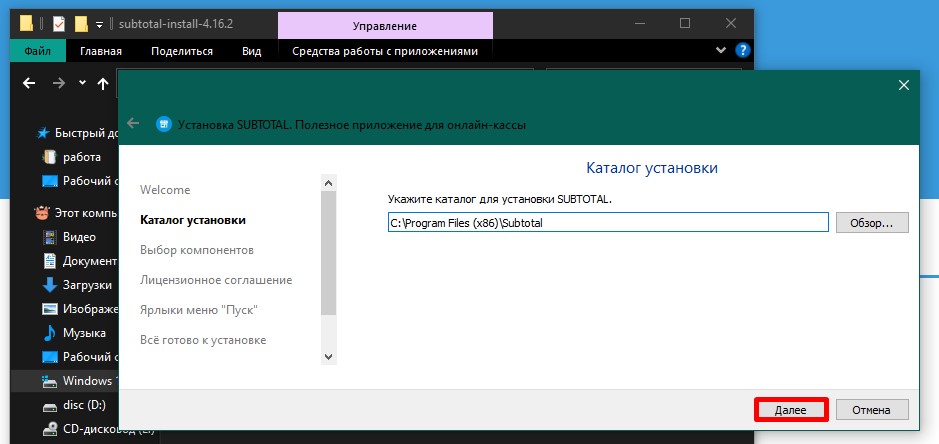
Следующий пункт только для владельцев эквайрингового терминала PayMe. Он выглядит вот так

Если у вас эквайринг PayMe, поставьте галочку. Если ваш терминал отличается от того, что на картинке выше, галочку ставить не нужно, просто нажмите «Далее»
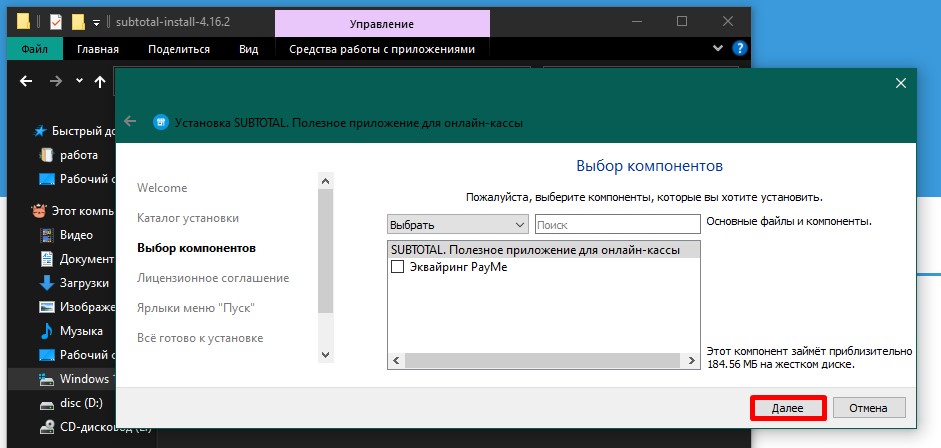
Создание папки в меню «Пуск». Нажмите «Далее»
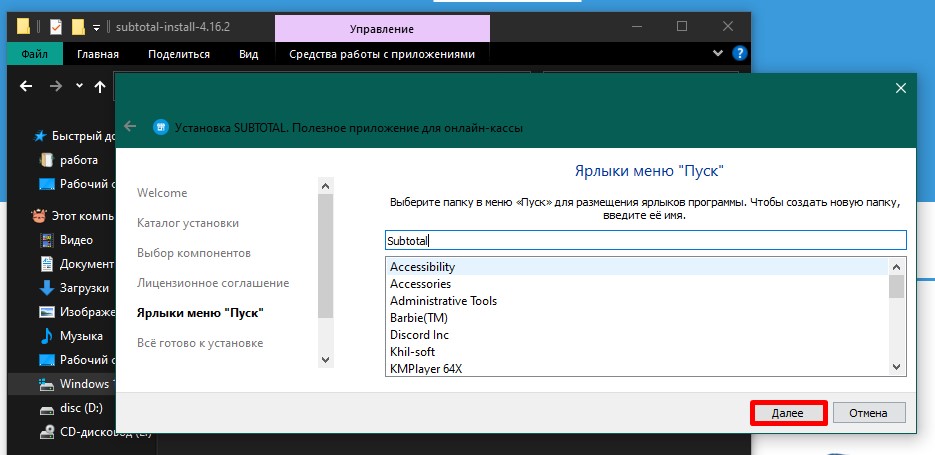
Всё готово. Нажмите «Установить»
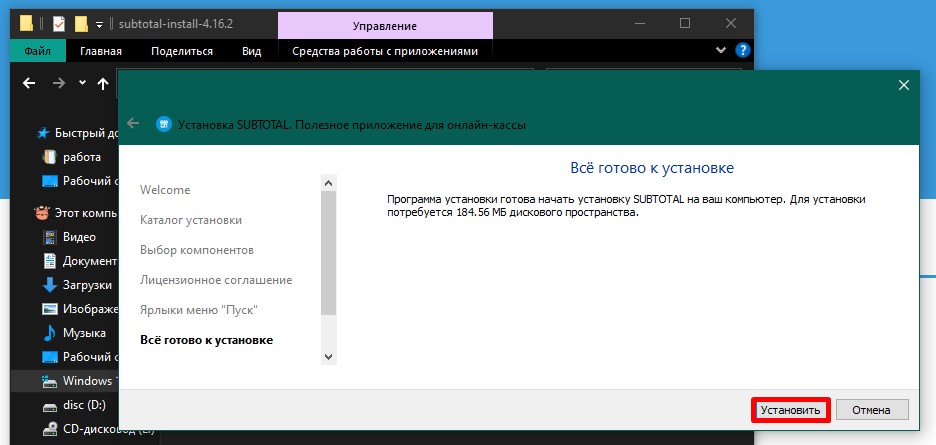
По завершении установки выберите галочками необходимые пункты:
- Запустить Subtotal — после закрытия установщика сразу запустится кассовое приложение
- Запускать при старте системы — приложение будет запускаться автоматически всегда при включении компьютера
- Открыть справку — откроется сайт поддержки https://master.subtotal.ru/support/
Нажмите кнопку «Завершить»